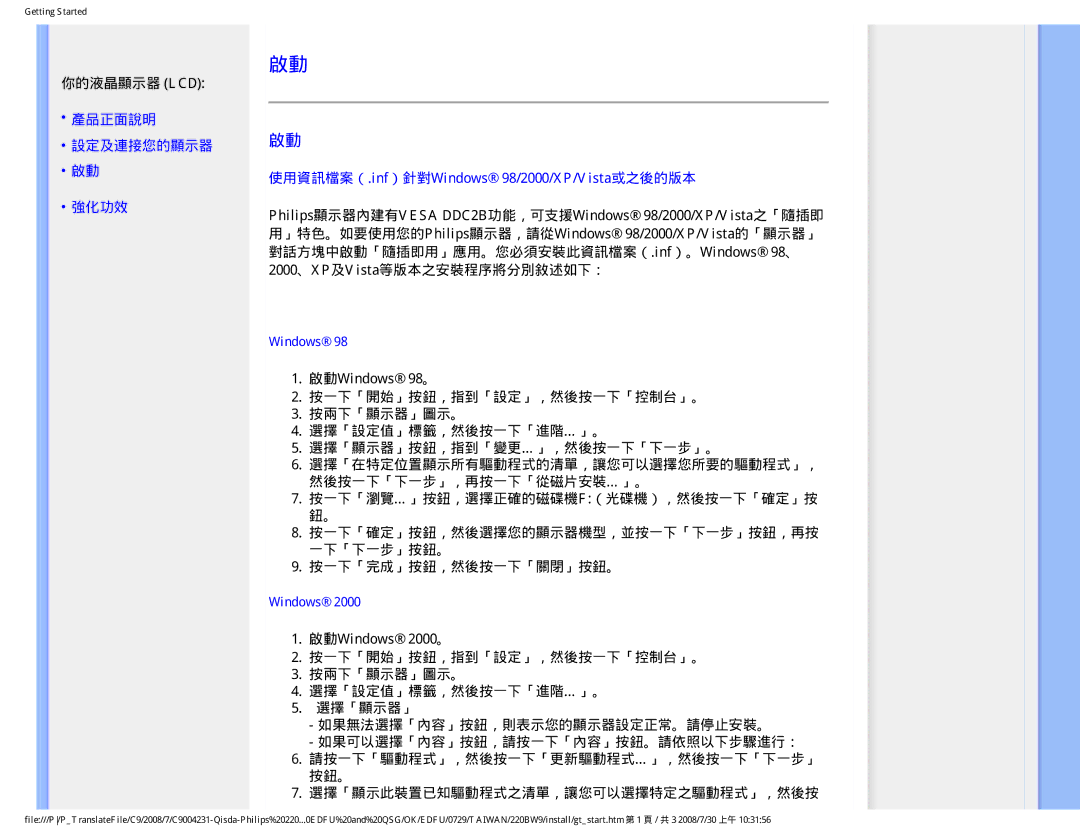Getting Started
你的液晶顯示器 (LCD):
•產品正面說明
•設定及連接您的顯示器
•啟動
•強化功效
啟動
啟動
使用資訊檔案(.inf)針對Windows® 98/2000/XP/Vista或之後的版本
Philips顯示器內建有VESA DDC2B功能,可支援Windows® 98/2000/XP/Vista之「隨插即 用」特色。如要使用您的Philips顯示器,請從Windows® 98/2000/XP/Vista的「顯示器」 對話方塊中啟動「隨插即用」應用。您必須安裝此資訊檔案(.inf)。Windows® 98、 2000、XP及Vista等版本之安裝程序將分別敘述如下:
Windows® 98
1.啟動Windows® 98。
2.按一下「開始」按鈕,指到「設定」,然後按一下「控制台」。
3.按兩下「顯示器」圖示。
4.選擇「設定值」標籤,然後按一下「進階…」。
5.選擇「顯示器」按鈕,指到「變更…」,然後按一下「下一步」。
6.選擇「在特定位置顯示所有驅動程式的清單,讓您可以選擇您所要的驅動程式」, 然後按一下「下一步」,再按一下「從磁片安裝…」。
7.按一下「瀏覽…」按鈕,選擇正確的磁碟機F:(光碟機),然後按一下「確定」按 鈕。
8.按一下「確定」按鈕,然後選擇您的顯示器機型,並按一下「下一步」按鈕,再按 一下「下一步」按鈕。
9.按一下「完成」按鈕,然後按一下「關閉」按鈕。
Windows® 2000
1.啟動Windows® 2000。
2.按一下「開始」按鈕,指到「設定」,然後按一下「控制台」。
3.按兩下「顯示器」圖示。
4.選擇「設定值」標籤,然後按一下「進階…」。
5.選擇「顯示器」
-如果無法選擇「內容」按鈕,則表示您的顯示器設定正常。請停止安裝。
-如果可以選擇「內容」按鈕,請按一下「內容」按鈕。請依照以下步驟進行:
6.請按一下「驅動程式」,然後按一下「更新驅動程式…」,然後按一下「下一步」 按鈕。
7.選擇「顯示此裝置已知驅動程式之清單,讓您可以選擇特定之驅動程式」,然後按